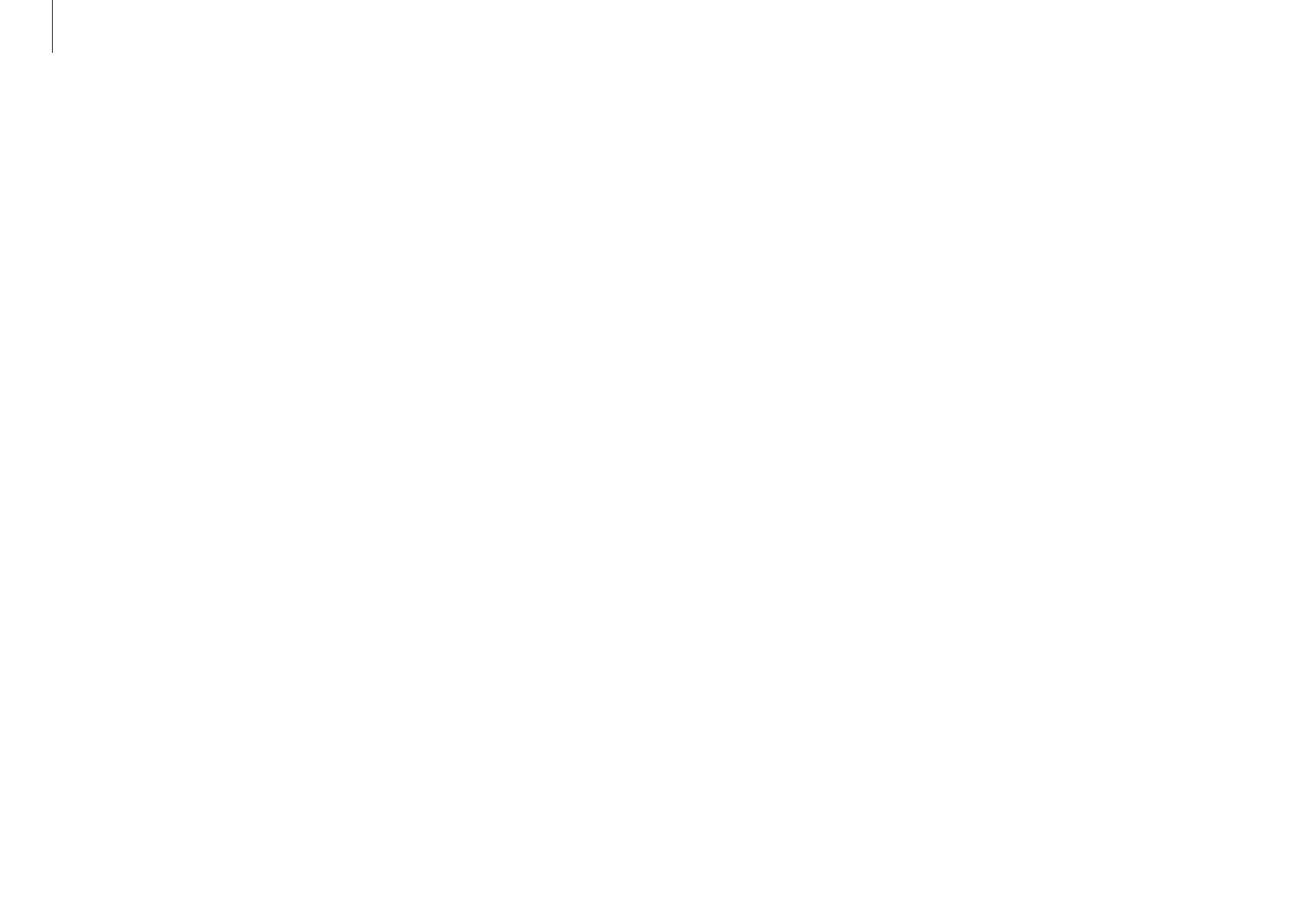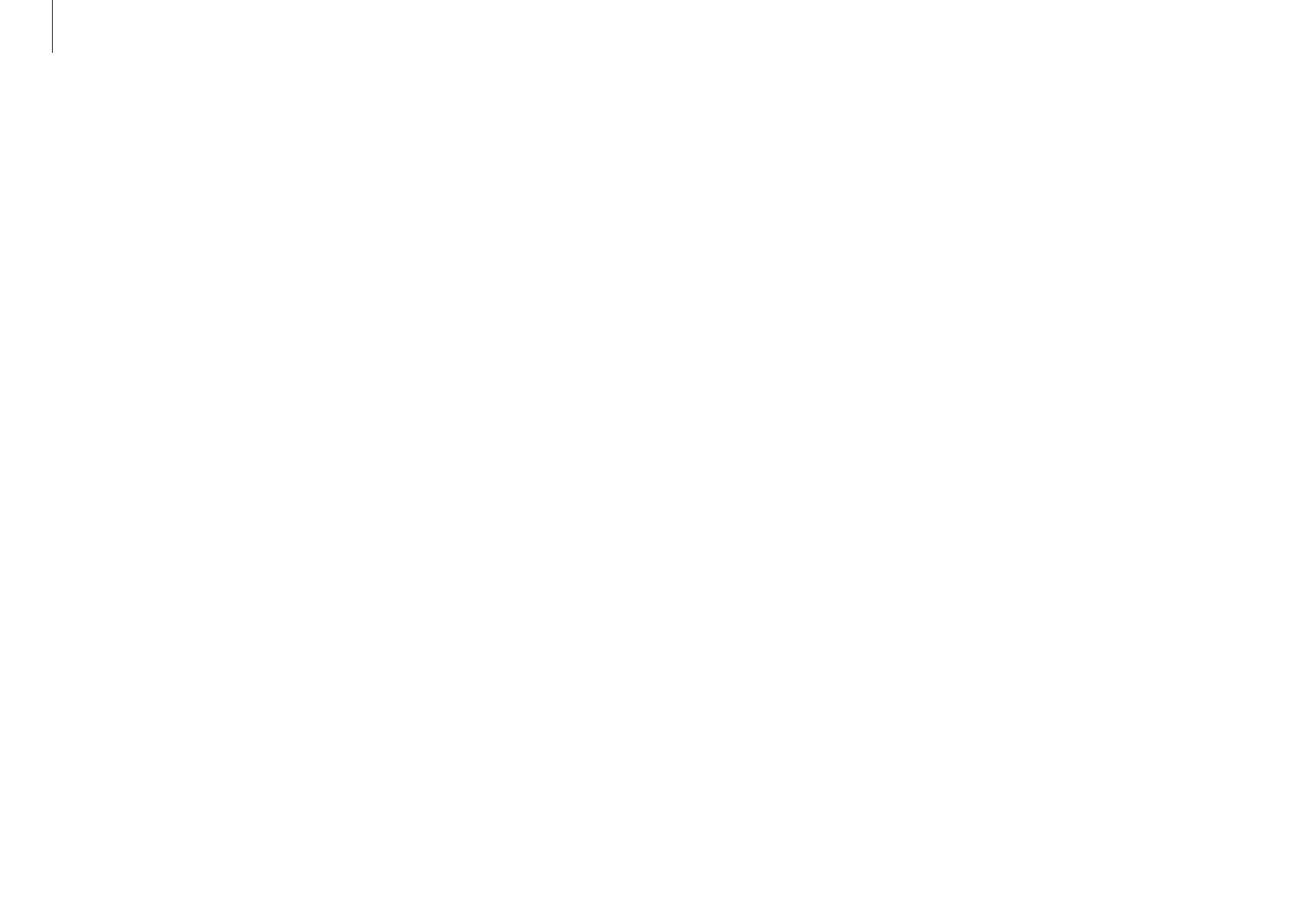
Tietoja tästä käyttöoppaasta
5
Tuotteen kapasiteetin kuvaus
Tallennuskapasiteetin kuvaus
Valmistajan tallennuslaitteen (HDD, SSD) kapasiteetti lasketaan
olettaen, että 1Kt=1 000 tavua.
Käyttöjärjestelmä (Windows) kuitenkin laskee laitekapasiteetin
olettaen, että 1Kt=1 024 tavua, joten HDD:n kapasiteettikuvaus
Windowsissa on pienempi kuin todellinen kapasiteetti. Ero johtuu
kapasiteetin laskentatavasta. Esimerkiksi 80Gt HDD:n kapasiteetiksi
Windows määrittää 74,5Gt, 80x1 000x1 000x1 000 tavua/
(1 024x1 024x1 024) tavua = 74,505Gt.
Lisäksi Windowsin kapasiteettikuvaus voi olla vielä pienempi, koska
jotkin ohjelmat, kuten Recovery, voivat sijaita HDD:n piilotetulla
alueella.
Muistikapasiteetin kuvaus
Windowsissa ilmoitettu muistikapasiteetti on vähemmän kuin
muistin todellinen kapasiteetti. Tämä johtuu siitä, että BIOS tai
näytönohjain käyttää osaa muistitsta tai ottaa sen myöhempää
käyttöä varten. Esimerkiksi 1 Gt(=1 024 Mt): asennetun muistin
Windows saattaa ilmoittaa 1 022 Mt:n kokoisena tai pienempänä.
Huomautus tietoja varten
Samsung Electronics ei ole vastuussa mistään tietojen menetyksistä.
Ole varovainen, jotta et menetä mitään tärkeitä tietoja, ja
varmuuskopioi tietosi, jotta tällaisten tietojen menetykseltä
vältyttäisiin.
Käyttöjärjestelmä ja ohjelmistotuki
Jos haluat vaihtaa laitteen oletuskäyttöjärjestelmän (OS) toiseen
käyttöjärjestelmään, tai jos asennat ohjelman, jota tuotteen
alkuperäinen oletuskäyttöjärjestelmä ei tue, et voi saada teknistä
tukea, vaihtaa tuotetta tai saada hyvitystä. Maksu veloitetaan, kun
tilaat palvelun.
Käytä tietokonetta, jossa on alkuperäinen l'äyttöjärjestelmä
(OS). Jos asennat jonkin muun käyttöjärjestelmän kuin
oletuskäyttöjärjestelmän, tietoja ehkä poistetaan tai tietokone ei
välttämättä käynnisty.
Suoriteltavat näytön tarkkuudet
Windowsin suositeltava näyttötarkkuus on ”FHD” (1,920x1,080).
Jos määrität tarkkuuden suositeltua arvoa suuremmaksi, joissakin
sovelluksissa voi ilmetä ongelmia käyttöjärjestelmän rajoitusten takia.